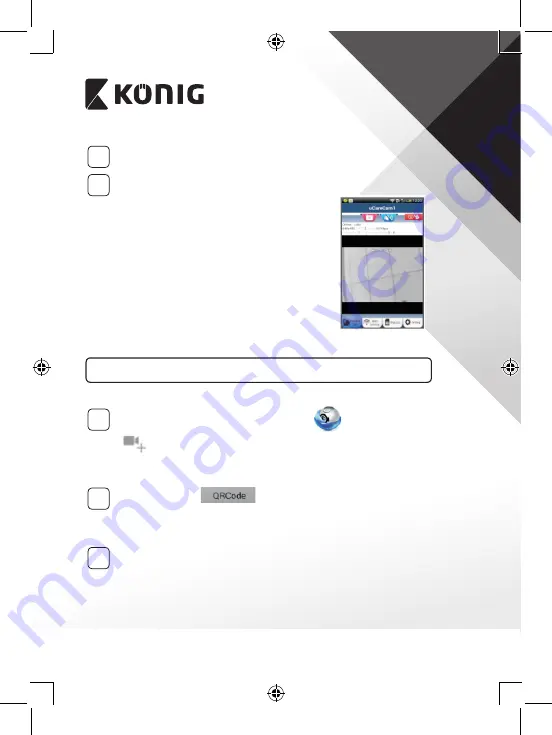
ROMÂNĂ
130
2
Încărcarea programului
LED-ul de stare va deveni roşu clipitor pentru 15 secunde.
3
Căutarea router‑ului Wi‑Fi
LED-ul de STARE va fi verde clipitor până când
router-ul Wi-Fi este detectat (până la 5 minute).
Odată ce router-ul a fost detectat, LED-ul de
stare va deveni portocaliu.
În cazul în care videofonul IP pentru bebe nu se
poate conecta la router-ul Wi-Fi, verificaţi starea
router-ului Wi-Fi sau reinstalaţi.
În ecranul aplicaţiei, selectaţi numele camerei
care apare în fereastra de listare a camerei şi
fereastra de vizualizare se va deschide (a se
vedea Figura 15).
Figura 15
Adăugaţi videofonul IP pentru bebe care a fost deja instalat în aplicaţie
ANDROID (pentru Apple mergeţi la: Pasul 5)
1
Deschideţi aplicaţia „uCare Cam” şi selectaţi:
: Apăsaţi aici pentru a importa camera Wi-Fi instalată
În ecranul ferestrei de listare a camerei (a se vedea Figura 16) pentru a
adăuga un videofon IP pentru bebe.
2
Selectaţi butonul:
Dispozitivul dumneavoastră va intra acum în modul de codare QR.
Notă: trebuie să aveţi instalat pe dispozitivul dumneavoastră un cititor
de coduri QR.
3
Localizaţi codul QR pe spatele videofonului IP pentru bebe şi scanaţi
codul QR. După scanarea codului QR, pe ecranul dispozitivului
dumneavoastră va apărea codul UID (Codul unic de identificare) (a se
vedea Figura 17).
















































